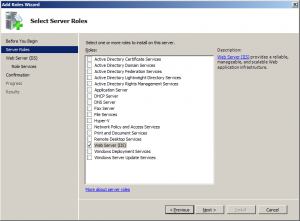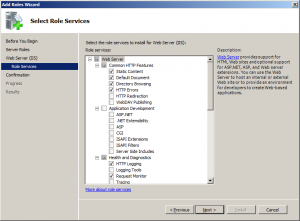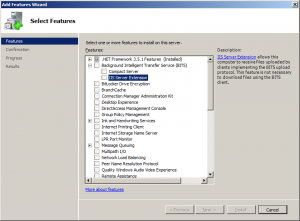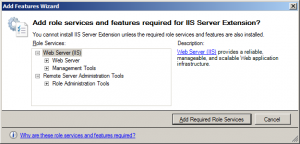Ich beschäftige mich schon seit einiger Zeit mit Microsofts MED-V und werde daher in der nächsten Zeit einige Artikel dazu schreiben. Heute beginne ich mit der Konfiguration der Serverkomponenten, so dass die Basis für MED-V geschaffen wird.
Als System kommt bei mir eine VM mit 2GB RAM und 2 vCPUs zum Einsatz. In dieser VM habe ich zuerst Windows Server 2008 R2 installiert, da mit dem erst kürzlich erschienenen MDOP 2010 Refresh der Windows Server 2008 R2 und Windows 7 unterstützt wird. Nachdem das Betriebssystem installiert ist, sollten folgende Dienste auf dem Server installiert werden:
- Internet Information Services
- BITS IIS Server Extension
- SQL Server Express Edition
Ich habe als erstes den IIS auf dem Server installiert, dabei braucht man nur die Rolle Web Server (IIS) hinzufügen. Unter den Rollendiensten sollte man noch die Basisauthentifizierung, sowie die Windows-Authentifizierung auswählen. Es werden keine weiteren Komponenten benötigt.
Als nächstes wird das Feature BITS IIS Server Extension installiert, da dieses für den Upload der erstellten VMs für MED-V benötigt wird.
Sind der IIS und die BITS IIS Server Extension installiert, so kann man direkt dazu übergehen den IIS zu konfigurieren. Durch das MED-V Setup wird später der Ordner für die VM Images angelegt, diesen kann man allerdings schon jetzt unter C: anlegen. Die Namensgebung sollte in diesem Falle “MED-V Server Images” lauten. Hat man den Ordner erstellt, so legt man unter der Default Website des IIS ein neues virtuelles Verzeichnis an. Dieses Verzeichnis verweist auf den eben unter C: erstellten Ordner. Der letzte Schritt der noch erledigt werden muss, bevor der IIS fertig konfiguriert ist, ist die Aktivierung des BITS Uploads.
Nachdem der IIS fertig konfiguriert ist, folgt nun der SQL Server, so dass die Reporting Funktionen des MED-V Servers genutzt werden können. Bei der Installation des SQL Servers sind einige Dinge im Laufe der Installation zu beachten.
Von den Features werden nur die Database Engine Services und die Management Tools – Basic benötigt. Im nächsten Schritt wird der Instanzname festgelegt. Diesen benötigt man später bei der Anbindung des MED-V Servers an den SQL Server. Für den Dienst “SQL Server Database Engine” wählt man folgendes Dienstkonto aus unter dem der Dienst laufen soll: NT AuthoritySystem. Jetzt muss nur noch der derzeitig angemeldete Benutzer der Gruppe der SQL Server Administratoren hinzugefügt werden.
Nach der Installation des SQL Servers müssen noch zwei Regeln für die Windows Firewall angelegt werden. Beide betreffen eingehende Verbindungen. Damit auf den SQL Server zugegriffen werden kann, muss der TCP Port 1433 für eingehende Verbindungen in der Firewall freigegeben werden. Dasselbe gilt für den UDP Port 1434, so dass der SQL Server Browser erreichbar ist und der zur Verfügung stehende SQL Server gefunden werden kann. Ist dieser Schritt erledigt, muss nur noch der SQL Server Browser Dienst auf den Starttyp automatisch gesetzt werden. Standardmäßig ist dieser nämlich deaktiviert.
Alle benötigten Komponenten sind jetzt installiert, so dass das Setup des MED-V Server aufgerufen werden kann.
Nach der Installation sind nur noch wenige Konfigurationsschritte nötig, bevor der MED-V Server einsatzbereit ist. Im MED-V Server Configuration Manager wird unter dem Reiter “Images” die VMs URL hinterlegt, die dann auf das Verzeichnis der Images verweist: http://Servername/virtuelles_Verzeichnis. Zum Abschluss wird der MED-V Server mit dem SQL Server verbunden. Dies geschieht unter dem Reiter “Reports”. Hier editiert man den Connection String folgender Maßen:
Data Source=ServernameDatenbankname;Initial Catalog=medv;Integrated Security=True
Danach ist der MED-V Server fertig konfiguriert und kann für seine Aufgabe verwendet werden.